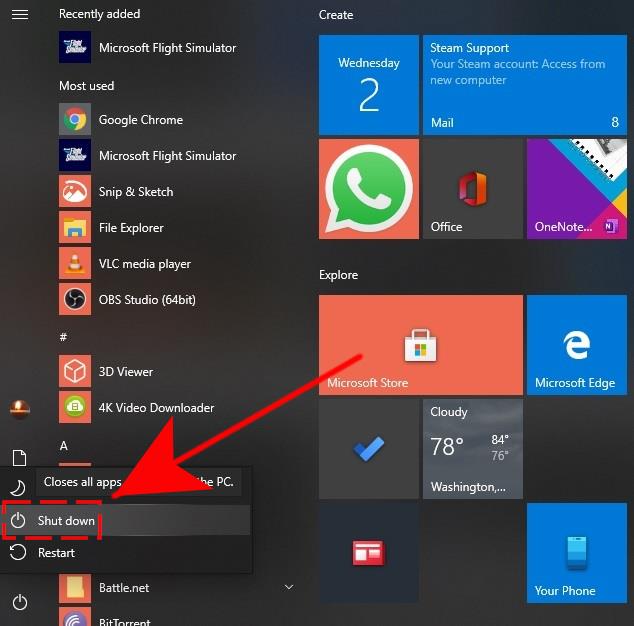Problémái vannak a Call of Duty Warzone lejátszásával? A Warzone összeomlási problémái általában két formát öltenek:
- lezuhan az asztalra
- összeomlik a magas CPU-használat miatt
Ha az előcsarnokban tartózkodik, párkeresésbe kezd, vagy a játék közepén tapasztalja ezeket a helyzeteket, olvassa tovább ezt az útmutatót.
Mi okozza a Call of Duty Warzone összeomlását?
A Call of Duty Warzone összeomlásának számos oka lehet. Beszéljük meg mindegyiket.
Véletlenszerű játékhiba.
A játékok, különösen az újak, általában gyakrabban találkoznak hibákkal, mint a régebbi, stabilabbak. Bár ez már több hónapja megtörtént, a COD Warzone még mindig viszonylag új, és még mindig sok ember hébe-hóba szembesül vele. Az egyik gyakori probléma, amelyet sok játékos szenved, a Warzone váratlanul lezuhan.
Ha a Warzone csak ritkán ütközik össze, és úgy tűnik, hogy nincs minta, akkor azt véletlenszerű hiba okozhatja.
Elavult GPU illesztőprogramok.
Számos játékprobléma egyik fő oka a grafikus kártya illesztőprogramjaival kapcsolatos. Az illesztőprogramok egy olyan alkatrész mini-szoftverei, mint egy GPU vagy grafikus kártya, amely lehetővé teszi, hogy egy hardver működjön a számítógép operációs rendszerével. Ha a GPU illesztőprogramja megsérült, sérült vagy egyszerűen nem a legújabb verziót futtatja, akkor valószínű, hogy a grafikus kártya nem működik megfelelően, és így problémát okozhat játék közben.
Hardver korlátozások.
Olyan játékok lejátszásakor, mint a Call of Duty Warzone, fontos, hogy megbizonyosodjon arról, hogy számítógépe megfelel-e a rendszer minimális követelményeinek. Ez azt jelenti, hogy a gépének diszkrét vagy dedikált grafikus kártyával kell rendelkeznie (az integrált GPU-k nem fognak működni), a CPU-nak elegendő feldolgozási energiával kell rendelkeznie, a RAM-nak elegendőnek kell lennie, és a Windows 10 rendszert kell futtatnia.
Az alábbiakban a COD Warzone minimális specifikációi találhatók:
- Operációs rendszer: Windows 7 64-Bit (SP1) vagy Windows 10 64-Bit
- CPU: Intel Core i3-4340 vagy AMD FX-6300
- RAM: 8 GB RAM
- HDD: 175 GB HD hely
- Videó: NVIDIA GeForce GTX 670 / GeForce GTX 1650 vagy Radeon HD 7950
- DirectX: DirectX 12 kompatibilis rendszert igényel
- Hálózat: Szélessávú internetkapcsolat
- Hangkártya: DirectX kompatibilis
Ha számítógépe nem felel meg a COD Warzone ezen specifikációinak, ez lehet az oka annak, hogy folyamatosan összeomlik, és nem tudja normálisan futtatni a játékot.
Összeomlás váltja ki a textúra beállítása.
A Warzone néhány játékosa megkeresett minket, hogy a játék textúrájának beállításával megváltoztathatták az összeomló problémát. Nem tudom megerősíteni, hogy van-e olyan textúra-hiba, amely miatt a Warzone váratlanul összeomlik, de érdemes lehet ellenőrizni, ha nincs más működő megoldás.
Sérült játékfájlok.
A Warzone játékfájljai számos ok miatt megsérülhetnek. Akkor kell, ha a játék javítása vagy újratelepítése után sérült játékfájlokkal foglalkozik.
Harmadik féltől származó alkalmazás interferenciája.
Vannak más esetek, amikor a Warzone összeomlik a gép más programjai vagy alkalmazásai miatt. Máskor a vírusok vagy a rosszindulatú programok károsíthatják a rendszer- és játékfájlokat.
Hogyan lehet kijavítani a Call of Duty Warzone összeomló problémáit
A Call of Duty Warzone összeomlásának, lefagyásának vagy hibáinak kijavításakor számos lehetséges megoldást kipróbálhat.
- Frissítések telepítése.
A legelső dolog, amit ebben a helyzetben meg kell tennie, az az, hogy mindent frissít. Ez azt jelenti, hogy ellenőriznie kell a Warzone, a többi telepített alkalmazás és a Windows frissítéseit.
A szoftver elavult verziói vagy akár a Windows operációs rendszer is néha zavarhatják a játékokat. A hibák és hibák kialakulásának esélyeinek csökkentése érdekében folyamatosan a számítógép szoftverkörnyezetét szeretné frissen tartani.
- Indítsa újra a számítógépet.
Miután gondoskodott a frissítési részről, ideje ellenőrizni, hogy a probléma oka ideiglenes-e. Ezt megteheti a számítógép újraindításával. Ehhez teljesen le kell állítani a gépet 30 másodpercre. Ha lehetséges, húzza ki a tápkábelt az áramforrásból, hogy a rendszer teljes teljesítményciklust hajtson végre.
Ezután indítsa újra a számítógépet, és ellenőrizze a problémát.
- Zárjon be más aktív és háttéralkalmazásokat.
Ha más programok vagy háttéralkalmazások futnak a Warzone lejátszása közben, ezek nyomást gyakorolhatnak a gépére, különösen, ha nem olyan erős.
Használata Feladatkezelő, gyorsan ellenőrizheti, hogy ez a helyzet. Ennek módja:
-Nyissa meg a Feladatkezelőt (CTRL + ALT + DEL).
-A Folyamatok lapon ellenőrizze a CPU, a Memória és a Lemez oszlopokat. Ha ezen oszlopok bármelyike eléri a 100% -ot, az azt jelenti, hogy a számítógép erőforrások hiánya miatt keményen dolgozik.
-Zárjon be egy programot, amelyre nincs szüksége, kiemelve és a gombra kattintva Utolsó feladat gomb alján.
- Tartsa naprakészen a grafikus kártya illesztőprogramjait.
Játék közben fontos a GPU-illesztőprogramok frissítése. Ügyeljen arra, hogy manuálisan ellenőrizze, hogy a számítógép a legújabb illesztőprogram-verziókat használja-e.
A GPU illesztőprogramjának frissítéseinek ellenőrzése és telepítése NVIDIA
Az AMD GPU illesztőprogram frissítéseinek ellenőrzése
Az Intel GPU-illesztőprogramok ellenőrzése ÚJ ÉS FRISSÍTETT 2020! - Javítsa meg a COD Warzone játékfájljait.
Ha a játékod még mindig összeomlik, a következő lépés a COD Warzone játékfájljainak javítása. Ez úgy történik, hogy belép a Blizzard alkalmazásba (Battle.net). Ennek módja:
-Nyissa meg a Battle.net oldalt.
-Válassza a Call of Duty: MW game lehetőséget.
-A képernyő közepén kattintson a fogaskerék ikonra a hozzáféréshez Lehetőségek.
-Válassza a lehetőséget Szkennelés és javítás.
-Kattintson a gombra Kezdje el a beolvasást.
- Kerülje a túlhúzást.
Néhány ember, aki összeütköző problémákkal találkozik a Warzone-on, a túlhúzásra vezette vissza problémáját. Személyesen soha nem találtam hibát a túlhajtott rendszeremben ebben a játékban, de ha a megoldások egyike sem működött eddig, fontolja meg a lassítás letiltását a túlhúzás letiltásával.
- Tiltsa le a V-Sync alkalmazást.
A V-Sync vagy a Vertical sync egy olyan protokoll, amely elősegíti a számítógép jó teljesítményét azáltal, hogy megbizonyosodik arról, hogy a képfrissítésnek megfelel-e a monitor frissítési gyakorisága. Ezt a technológiát elsősorban a képernyő elszakadásának leküzdésére fejlesztették ki, de egyes játékokban, például a Modern Warfare-ben vagy a Warzone-ban, a V-Sync bekapcsolása összeomlást okozhat. Bár ez a játék nem univerzális probléma, beszámoltak róla, hogy a V-Sync egyszerű letiltása leállítja a problémát, ezért érdemes kipróbálni.
Ha rendelkezik NVIDIA grafikus kártyával, letilthatja a V-Sync alkalmazást az NVIDIA Vezérlőpult alkalmazás segítségével. - Telepítse újra a Warzone-t.
Tudom, hogy sokan nem akarják megtenni ezt a megoldást, mivel a játék újratöltése borsos, de érdemes kipróbálni, ha ebben az útmutatóban semmi sem segít.
Tiszta telepítéssel időnként tisztázhatók olyan mélyebb kódolási problémák, amelyeket a szokásos hibaelhárítási lépések nem tehetnek meg.
Javasolt olvasmányok:
- Az Intel GPU-illesztőprogramok ellenőrzése ÚJ ÉS FRISSÍTETT 2020!
- Hogyan javítsuk ki a Microsoft Flight Simulator 2020 összeomlását az asztali számítógépre
- Hogyan javítható a COD Modern Warfare Dev 6065 hiba PC | ÚJ 2020!
- A Nintendo Switch távvezérléssel történő használata a TV bekapcsolásához ÚJ 2020
További hibaelhárítási videók és oktatóanyagokért keresse fel androidhow Youtube csatornánkat.